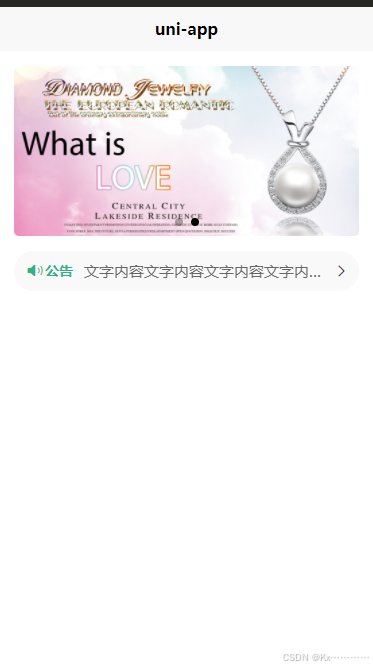linux环境下的硬盘分区格式化工具介绍 fdisk,gdisk,parted,cfdisk,cgdisk,sfdisk,gparted 笔记250407
以下是 Linux 系统中常用的 硬盘分区与格式化工具,涵盖命令行和图形界面工具,按功能分类整理:
一、分区管理工具
1. 命令行工具
| 工具 | 功能特点 | 适用场景 |
|---|---|---|
fdisk | 经典 MBR 分区工具,支持创建/删除主分区、扩展分区和逻辑分区。 | 旧系统或 MBR 磁盘的基础分区操作。 |
gdisk | GPT 分区专用工具,语法类似 fdisk,支持 GUID 分区表和超大容量磁盘。 | 新硬件、UEFI 系统或 2TB+ 磁盘。 |
parted | 支持 MBR/GPT 双分区表,可调整分区大小,支持脚本化操作。 | 高级分区调整、自动化脚本任务。 |
cfdisk | 基于 curses 的交互式分区工具(MBR 专用),界面友好。 | 快速可视化分区操作(MBR 磁盘)。 |
cgdisk | GPT 版本的 cfdisk,提供交互式界面。 | GPT 磁盘的快速可视化分区。 |
sfdisk | 脚本化分区工具,支持备份/恢复分区表,适合批量操作。 | 分区表的批量部署或克隆。 |
2. 图形界面工具
| 工具 | 功能特点 | 适用场景 |
|---|---|---|
| GParted | 功能全面的图形化分区工具,支持 MBR/GPT、调整分区大小、文件系统操作。 | 桌面用户可视化管理磁盘分区。 |
| GNOME Disks | 集成在 GNOME 桌面中的磁盘管理工具,支持分区、格式化、SMART 检测。 | 快速分区、挂载和磁盘健康监控。 |
| KDE Partition Manager | KDE 桌面的分区工具,功能类似 GParted。 | KDE 用户的可视化分区管理。 |
二、格式化工具
1. mkfs 系列
| 命令 | 功能 | 示例用法 |
|---|---|---|
mkfs.ext4 | 创建 ext4 文件系统(Linux 最常用)。 | mkfs.ext4 /dev/sda1 |
mkfs.xfs | 创建 XFS 文件系统(适合大文件和高并发)。 | mkfs.xfs -f /dev/sda2 |
mkfs.btrfs | 创建 Btrfs 文件系统(支持写时复制、快照等高级功能)。 | mkfs.btrfs /dev/sda3 |
mkfs.ntfs | 创建 NTFS 文件系统(Windows 兼容)。 | mkfs.ntfs -Q /dev/sda4 |
mkfs.fat | 创建 FAT32/exFAT 文件系统(跨平台存储设备)。 | mkfs.fat -F32 /dev/sda5 |
2. 其他格式化工具
| 工具 | 功能 | 示例用法 |
|---|---|---|
mkswap | 创建交换分区(Swap)。 | mkswap /dev/sda6 |
fdformat | 低级格式化软盘或 USB 设备(慎用,会彻底擦除数据)。 | fdformat /dev/sdb |
三、高级操作工具
| 工具 | 功能 | 示例场景 |
|---|---|---|
resize2fs | 调整 ext2/ext3/ext4 文件系统大小(需先调整分区大小)。 | 扩容 /home 分区后同步文件系统。 |
xfs_growfs | 在线扩展 XFS 文件系统(无需卸载分区)。 | 动态扩展挂载中的 XFS 分区。 |
partprobe | 通知内核重新读取分区表(避免重启)。 | 分区后立即生效新分区表。 |
dd | 低级磁盘操作(备份/恢复分区表、创建磁盘镜像)。 | dd if=/dev/sda of=mbr.bak bs=512 count=1 |
四、工具选择建议
-
新手用户:
- 图形界面:GParted 或 GNOME Disks(操作直观,避免命令行风险)。
- 基础格式化:
mkfs.ext4+mkfs.ntfs(满足大多数需求)。
-
高级用户:
- 分区调整:
parted(脚本化支持)或resize2fs/xfs_growfs(动态调整文件系统)。 - 批量操作:
sfdisk(备份/恢复分区表) +dd(磁盘克隆)。
- 分区调整:
-
服务器环境:
- GPT 分区:
gdisk(可靠性高) +partprobe(避免重启)。 - 文件系统:XFS(高并发性能)或 Btrfs(高级功能需求)。
- GPT 分区:
五、操作注意事项
- 数据备份:分区和格式化会清除数据,操作前务必备份重要文件。
- 分区表类型:确认磁盘是 MBR 还是 GPT(
fdisk -l或parted -l)。 - 文件系统匹配:根据用途选择文件系统(如 ext4 适合 Linux 系统盘,NTFS 适合 Windows 数据共享)。
掌握这些工具后,您可以灵活应对 Linux 系统中的磁盘管理需求!
1️⃣ 参考 1
在 Linux 系统中,硬盘的分区与格式化是存储管理的基础操作。以下是一些常用的命令行工具和图形工具,涵盖分区创建、调整、格式化和管理的全流程:
一、分区管理工具
1. fdisk
- 用途:管理 MBR 分区表(传统分区方案)。
- 特点:
- 支持主分区、扩展分区、逻辑分区的创建。
- 兼容旧 BIOS 系统,适合小容量磁盘(≤2TB)。
- 常用命令:
sudo fdisk /dev/sdX # 进入交互界面 n → 创建分区 → p(主分区)/e(扩展分区) d → 删除分区 t → 修改分区类型(如 83 为 Linux,8e 为 LVM) w → 保存并退出
2. gdisk
- 用途:管理 GPT 分区表(现代分区方案)。
- 特点:
- 支持大容量磁盘(≥2TB)、UEFI 启动。
- 最多 128 个主分区,无需扩展分区。
- 常用命令:
sudo gdisk /dev/sdX # 进入交互界面 n → 创建分区 → 设置起始/结束位置 t → 修改分区 GUID 类型(如 EF00 为 EFI 系统分区) w → 保存并退出
3. parted
- 用途:支持 MBR/GPT 分区的通用工具,适合脚本操作。
- 特点:
- 支持分区创建、调整大小、标签设置。
- 可无损调整分区(需文件系统支持)。
- 常用命令:
sudo parted /dev/sdX mklabel gpt # 创建 GPT 分区表 mkpart primary ext4 1MiB 10GiB # 创建主分区 resizepart 2 20GiB # 调整分区大小 print # 显示分区信息
4. cfdisk
- 用途:基于终端的图形化分区工具(MBR/GPT 均支持)。
- 特点:
- 交互界面友好,适合新手。
- 支持分区类型、标签设置。
- 使用示例:
sudo cfdisk /dev/sdX
二、格式化工具
1. mkfs 系列
- 用途:格式化分区为指定文件系统。
- 常用命令:
sudo mkfs.ext4 /dev/sdX1 # 格式化为 ext4 sudo mkfs.ntfs /dev/sdX2 # 格式化为 NTFS sudo mkfs.vfat -F 32 /dev/sdX3 # 格式化为 FAT32 sudo mkfs.xfs /dev/sdX4 # 格式化为 XFS
2. mkswap
- 用途:创建交换分区(Swap)。
- 示例:
sudo mkswap /dev/sdX5 # 格式化 Swap sudo swapon /dev/sdX5 # 启用 Swap
三、图形化工具
1. GParted
- 用途:图形化分区管理工具(支持 MBR/GPT)。
- 功能:
- 创建、删除、调整分区大小。
- 格式化、复制分区、修复文件系统。
- 安装:
sudo apt install gparted # Debian/Ubuntu sudo dnf install gparted # Fedora/CentOS - 特点:直观易用,支持无损调整分区大小(需卸载分区)。
2. GNOME Disks(gnome-disk-utility)
- 用途:GNOME 桌面环境自带的磁盘管理工具。
- 功能:
- 分区格式化、SMART 检测、磁盘基准测试。
- 创建磁盘镜像、恢复数据。
- 安装:
sudo apt install gnome-disk-utility
四、高级工具
1. sfdisk
- 用途:脚本化分区工具(MBR/GPT 均支持)。
- 示例:
echo -e "size=10G, type=83\nsize=20G, type=8e" | sudo sfdisk /dev/sdX
2. partprobe
- 用途:通知内核重新读取分区表(无需重启)。
- 示例:
sudo partprobe /dev/sdX # 更新分区信息
3. LVM 工具集
- 用途:逻辑卷管理(需先创建物理分区)。
- 常用命令:
sudo pvcreate /dev/sdX1 # 创建物理卷 sudo vgcreate vg0 /dev/sdX1 # 创建卷组 sudo lvcreate -L 50G -n lv_data vg0 # 创建逻辑卷 sudo mkfs.ext4 /dev/vg0/lv_data # 格式化逻辑卷
五、操作流程示例
场景:为新硬盘 /dev/sdb 创建 GPT 分区并格式化。
- 创建分区表:
sudo parted /dev/sdb mklabel gpt - 创建分区(使用
gdisk):sudo gdisk /dev/sdb # 输入 n → 设置分区大小 → 类型代码(如 EF00 为 EFI,8300 为 Linux) # 输入 w 保存 - 格式化分区:
sudo mkfs.fat -F32 /dev/sdb1 # EFI 分区 sudo mkfs.ext4 /dev/sdb2 # 根分区 sudo mkfs.xfs /dev/sdb3 # 数据分区 - 挂载使用:
sudo mount /dev/sdb2 /mnt
六、注意事项
- 数据备份:分区和格式化操作会清除数据,操作前务必备份!
- 分区对齐:现代磁盘建议按 1MiB 对齐(使用
parted时默认对齐)。 - 文件系统选择:
- ext4:通用,适合大多数场景。
- XFS/Btrfs:适合大文件和高性能需求。
- NTFS/FAT32:跨平台兼容(Windows 共享)。
- UEFI 要求:GPT 分区需搭配 UEFI 启动模式。
掌握这些工具后,您可以灵活应对 Linux 下的磁盘分区与格式化需求,从基础操作到高级存储管理均能游刃有余!
2️⃣ 参考 2
一、命令行工具
1. fdisk
- 功能:传统的交互式分区工具,适用于 MBR 分区表。
- 核心操作:
sudo fdisk /dev/sdX # 进入交互模式(如 /dev/sda) 常用命令: n - 创建新分区(主分区/扩展分区/逻辑分区) d - 删除分区 p - 显示当前分区表 t - 修改分区类型(如 83=Linux,8e=Linux LVM) w - 保存并退出 q - 不保存退出 - 适用场景:
- 管理 ≤2TB 的旧磁盘(MBR 格式)。
- 快速调整小型存储设备(如 U 盘)。
2. gdisk
- 功能:专为 GPT 分区表 设计的交互式工具,支持超大容量磁盘(≥2TB)。
- 核心操作:
sudo gdisk /dev/sdX # 进入交互模式 常用命令: n - 创建新分区(直接创建主分区) d - 删除分区 t - 修改分区类型(如 EF00=EFI,8300=Linux) w - 保存并退出 - 适用场景:
- 新硬件(UEFI 系统)或大容量磁盘(如 4TB+ 硬盘)。
- 需要创建 EFI 系统分区(ESP)的场景。
3. parted
- 功能:支持 MBR 和 GPT 双分区表,可调整分区大小,适合脚本化操作。
- 核心操作:
sudo parted /dev/sdX (parted) mklabel gpt # 创建 GPT 分区表(或 msdos 表示 MBR) (parted) mkpart primary ext4 1MiB 50% # 创建主分区(名称、文件系统、起止位置) (parted) resizepart 2 80% # 调整分区 2 的大小至 80% (parted) quit - 适用场景:
- 动态调整分区大小(如扩展
/home分区)。 - 自动化脚本批量管理磁盘。
- 动态调整分区大小(如扩展
4. mkfs 系列
- 功能:格式化分区为指定文件系统。
- 常用命令:
# 格式化为 ext4 sudo mkfs.ext4 /dev/sdX1 # 格式化为 XFS sudo mkfs.xfs -f /dev/sdX2 # 格式化为 NTFS(需安装 ntfs-3g) sudo mkfs.ntfs -Q /dev/sdX3 # 格式化为 FAT32 sudo mkfs.fat -F32 /dev/sdX4 - 适用场景:
- 初始化新分区(如系统盘、数据盘)。
- 跨平台文件系统兼容(NTFS/FAT32)。
二、图形界面工具
1. GParted
- 功能:功能全面的图形化分区工具,支持 MBR/GPT、调整分区大小、文件系统操作。
- 安装与使用:
sudo apt install gparted # Debian/Ubuntu sudo dnf install gparted # Fedora/CentOS- 打开 GParted → 选择磁盘 → 右键分区进行操作(调整大小、格式化、删除等)。
- 适用场景:
- 桌面用户直观管理磁盘(无需记忆命令)。
- 安全调整已挂载分区的尺寸(需 Live CD/USB 环境)。
2. GNOME Disks
- 功能:集成在 GNOME 桌面中的磁盘管理工具,支持分区、格式化、SMART 检测。
- 安装与使用:
sudo apt install gnome-disk-utility # Debian/Ubuntu sudo dnf install gnome-disk-utility # Fedora/CentOS- 打开 “Disks” → 选择磁盘 → 点击齿轮图标进行分区或格式化。
- 适用场景:
- 快速挂载/卸载磁盘、创建磁盘镜像。
- 监控磁盘健康状态(SMART 数据)。
三、高级工具
1. resize2fs / xfs_growfs
- 功能:调整 ext2/3/4 或 XFS 文件系统大小(需先调整分区大小)。
- 示例:
# 调整 ext4 文件系统大小 sudo resize2fs /dev/sdX1 # 扩展已挂载的 XFS 文件系统 sudo xfs_growfs /mnt/data
2. partprobe
- 功能:通知内核重新读取分区表,避免重启。
- 示例:
sudo partprobe /dev/sda # 更新 /dev/sda 的分区信息
四、工具选择建议
| 需求 | 推荐工具 |
|---|---|
| 管理 MBR 小容量磁盘 | fdisk + mkfs |
| 管理 GPT 大容量磁盘 | gdisk 或 parted + mkfs |
| 调整分区大小 | parted(命令行)或 GParted(图形界面) |
| 桌面用户快速操作 | GNOME Disks 或 GParted |
| 自动化脚本 | parted 或 sfdisk(分区表备份/恢复) |
五、注意事项
- 数据备份:分区和格式化会清除数据,操作前务必做好备份。
- 分区表类型:操作前确认磁盘是 MBR 还是 GPT(
sudo fdisk -l或sudo parted -l)。 - 文件系统选择:
- ext4:Linux 系统盘首选(稳定、日志支持)。
- XFS:适合大文件和高并发场景(如数据库、视频编辑)。
- NTFS/FAT32:跨平台共享数据(如 Windows 和 Linux 双系统)。
掌握这些工具后,您可以在 Linux 系统中灵活管理硬盘分区和文件系统!
3️⃣ 参考 3
在Linux环境下,硬盘分区和格式化是系统管理和存储配置的重要任务。以下为你详细介绍相关工具及其使用场景:
一、硬盘分区工具
1. fdisk
- 特点:经典的命令行工具,支持MBR分区表,适用于较老的磁盘或需要兼容MBR的场景。
- 功能:
- 创建、删除、查看和调整分区。
- 支持交互命令(如
n新建分区、d删除分区、p查看分区信息、w保存更改等)。
- 使用场景:适用于对MBR分区表进行管理,如创建、删除、调整分区等。
- 示例命令:
sudo fdisk /dev/sda # 对/dev/sda进行分区操作
2. gdisk
- 特点:命令行工具,支持GPT分区表,适用于现代大容量磁盘(超过2TB)或需要更多分区的场景。
- 功能:
- 创建、编辑和恢复GPT分区表。
- 支持交互命令(如
n新建分区、d删除分区、p查看分区信息、w保存更改等)。
- 使用场景:适用于对GPT分区表进行管理,如创建、删除、调整分区等。
- 示例命令:
sudo gdisk /dev/sda # 对/dev/sda进行GPT分区操作
3. parted
- 特点:支持MBR和GPT分区表,功能强大,支持更多的磁盘分区操作(如调整分区大小)。
- 功能:
- 创建、删除、调整分区大小等。
- 支持交互命令(如
mkpart创建分区、rm删除分区、print查看分区信息、resizepart调整分区大小等)。
- 使用场景:适用于需要支持较新硬盘标准或复杂分区任务的场景。
- 示例命令:
sudo parted /dev/sda # 对/dev/sda进行分区操作
4. GParted
- 特点:图形化工具,支持多种文件系统格式化,适合初学者。
- 功能:
- 创建、删除、调整分区大小。
- 格式化分区。
- 使用场景:适用于需要图形化界面进行分区和格式化的场景。
- 安装命令(以Ubuntu为例):
sudo apt install gparted
二、硬盘格式化工具
1. mkfs
- 特点:命令行工具,支持多种文件系统类型(如ext4、NTFS、FAT32等)。
- 功能:快速格式化磁盘。
- 使用场景:适用于高级用户,通过命令行快速格式化磁盘。
- 示例命令:
sudo mkfs.ext4 /dev/sda1 # 将/dev/sda1格式化为ext4文件系统 sudo mkfs.ntfs /dev/sda1 # 将/dev/sda1格式化为NTFS文件系统 sudo mkfs.vfat /dev/sda1 # 将/dev/sda1格式化为FAT32文件系统
2. GParted
- 特点:图形化工具,支持多种文件系统格式化。
- 功能:格式化分区。
- 使用场景:适用于需要图形化界面进行格式化的场景。
三、工具选择建议
- 分区工具:
- 需要管理MBR分区表:选择
fdisk。 - 需要管理GPT分区表:选择
gdisk。 - 需要支持复杂分区任务(如调整分区大小):选择
parted。 - 需要图形化界面:选择
GParted。
- 需要管理MBR分区表:选择
- 格式化工具:
- 需要通过命令行快速格式化:选择
mkfs。 - 需要图形化界面:选择
GParted。
- 需要通过命令行快速格式化:选择
四、操作流程示例
-
查看磁盘信息:
lsblk # 列出所有可用块设备的信息 sudo fdisk -l # 查看系统中的磁盘设备和分区 -
分区操作(以
fdisk为例):sudo fdisk /dev/sda # 对/dev/sda进行分区操作 n # 新建分区 p # 选择主分区 1 # 输入分区编号 回车 # 输入起始扇区(默认) +500M # 输入结束扇区或大小 w # 保存更改并退出 -
格式化操作(以
mkfs为例):sudo mkfs.ext4 /dev/sda1 # 将/dev/sda1格式化为ext4文件系统 -
挂载分区:
sudo mount /dev/sda1 /mnt/data # 将/dev/sda1挂载到/mnt/data目录
通过选择合适的工具,您可以高效地在Linux环境下进行硬盘分区和格式化操作。
4️⃣ 参考 4
在Linux环境中,磁盘分区和格式化是常见的操作,涉及多种工具。以下是常用的工具及其功能、使用场景和示例命令的详细介绍:
1. 分区工具
(1) fdisk
-
适用场景:
- MBR分区表(最大支持2TB硬盘)。
- 传统BIOS系统的磁盘管理。
-
核心功能:
- 创建、删除、调整主分区和扩展分区。
- 设置活动分区(用于系统引导)。
-
典型命令:
sudo fdisk /dev/sdX # 进入交互式分区模式(如/dev/sdb)交互式命令示例:
n:新建分区。d:删除分区。p:显示当前分区表。w:保存并退出。q:放弃修改并退出。
(2) gdisk
-
适用场景:
- GPT分区表(支持>2TB硬盘)。
- UEFI系统的磁盘管理。
-
核心功能:
- 支持128个主分区,无需扩展分区。
- 管理GPT分区类型(如EFI系统分区)。
-
典型命令:
sudo gdisk /dev/sdX # 进入交互式分区模式交互式命令示例:
n:新建分区。d:删除分区。t:修改分区类型(如EF00为EFI分区)。w:保存并退出。
(3) parted
-
适用场景:
- 同时支持 MBR和GPT分区表,功能更强大。
- 支持单位为GB/MB的灵活分区设置。
-
核心功能:
- 创建、调整分区大小。
- 支持动态分区扩展。
-
典型命令:
sudo parted /dev/sdX # 进入交互式模式交互式命令示例:
mklabel gpt:创建GPT分区表。mkpart:创建分区(指定起始/结束位置)。print:显示分区表。
(4) gparted
- 适用场景:
- 图形化工具,适合不熟悉命令行的用户。
- 核心功能:
- 可视化操作MBR/GPT分区。
- 支持调整分区大小、格式化等。
- 安装与使用:
sudo apt install gparted # Ubuntu/Debian sudo gparted # 启动图形界面
2. 格式化工具
(1) mkfs系列命令
用于为分区创建文件系统,具体命令根据文件系统类型而定:
| 文件系统 | 命令 | 适用场景 |
|---|---|---|
| ext4 | mkfs.ext4 | 通用Linux文件系统,兼容性强。 |
| XFS | mkfs.xfs | 高性能日志文件系统,适合大文件。 |
| Btrfs | mkfs.btrfs | 支持快照和数据校验的现代文件系统。 |
| NTFS | mkfs.ntfs | 兼容Windows系统。 |
| FAT32 | mkfs.fat -F 32 | 跨平台兼容(如U盘)。 |
示例命令:
sudo mkfs.ext4 /dev/sdX1 # 格式化分区为ext4
sudo mkfs.xfs /dev/sdX2 # 格式化分区为XFS
(2) parted直接格式化
parted工具支持在分区时直接指定文件系统:
sudo parted /dev/sdX mkpart primary ext4 0% 100%
3. 辅助工具
(1) lsblk
查看磁盘和分区信息:
lsblk -o NAME,SIZE,FSTYPE,TYPE,MOUNTPOINT
(2) blkid
查看分区的UUID和文件系统类型:
sudo blkid /dev/sdX1
(3) mount
挂载分区到指定目录:
sudo mount /dev/sdX1 /mnt/data
(4) umount
卸载分区:
sudo umount /dev/sdX1
4. 典型操作流程
场景:为新硬盘创建GPT分区并格式化
# 1. 使用gdisk创建GPT分区
sudo gdisk /dev/sdb
n # 新建分区(默认参数创建完整分区)
t # 设置分区类型(如Linux:8300)
w # 保存并退出
# 2. 格式化分区为ext4
sudo mkfs.ext4 /dev/sdb1
# 3. 挂载分区
sudo mount /dev/sdb1 /mnt/data
场景:使用parted创建分区并格式化
sudo parted /dev/sdc
mklabel gpt # 创建GPT分区表
mkpart primary 0% 50% # 创建主分区,占50%空间
set 1 boot on # 设置为启动分区(可选)
quit
# 格式化并挂载
sudo mkfs.xfs /dev/sdc1
sudo mount /dev/sdc1 /mnt/data
5. 注意事项
- 数据备份:格式化会删除所有数据,操作前务必备份重要文件。
- 工具选择:
- MBR:
fdisk或parted。 - GPT:
gdisk或parted。
- MBR:
- 文件系统匹配:
- 系统盘:
ext4或XFS(推荐)。 - 跨平台兼容:
FAT32或NTFS。
- 系统盘:
- 权限问题:所有操作需用
sudo或 root 权限。
6. 总结
| 工具 | 功能 | 适用场景 |
|---|---|---|
fdisk | MBR分区管理 | BIOS系统、≤2TB硬盘 |
gdisk | GPT分区管理 | UEFI系统、>2TB硬盘 |
parted | MBR/GPT分区+格式化 | 灵活分区(支持GB/MB单位) |
gparted | 图形化分区工具 | 可视化操作 |
mkfs.* | 格式化分区为指定文件系统 | 根据需求选择文件系统类型 |
根据实际需求选择合适的工具,确保操作前备份数据,避免误操作导致数据丢失!
5️⃣ 参考 5
以下是 Linux 环境下常用的硬盘分区与格式化工具的详细介绍:
一、分区工具
1. fdisk(经典工具)
- 特点:
- 支持 MBR 分区表(兼容 GPT 查看),适合传统磁盘管理。
- 命令行交互,操作简单但功能有限。
- 适用场景:
- 旧系统维护(如 CentOS 6)、小容量磁盘(<2 TB)。
- 常用命令:
fdisk -l /dev/sda # 查看分区信息 fdisk /dev/sda # 交互式分区(创建主分区/扩展分区)
2. gdisk(GPT 专用工具)
- 特点:
- 专为 GPT 设计,支持 GUID 分区类型、备份分区表和 CRC 校验。
- 类 fdisk 交互界面,适合 UEFI 环境和大容量磁盘(≥2 TB)。
- 适用场景:
- 新设备初始化、GPT 分区管理、数据恢复。
- 常用命令:
gdisk -l /dev/sda # 查看 GPT 详细信息 gdisk /dev/sda # 交互式创建 EFI 分区(类型 EF00)
3. parted(高级分区工具)
- 特点:
- 支持 MBR/GPT 混合分区,可调整分区大小、转换分区表类型。
- 命令行或脚本模式,适合复杂操作(如逻辑卷管理)。
- 适用场景:
- 动态调整分区大小、创建 LVM 物理卷、处理混合分区表。
- 常用命令:
parted /dev/sda resizepart 1 0% 50% # 调整分区 1 到磁盘空间的 50% parted /dev/sda mklabel gpt # 转换为 GPT 分区表
4. cfdisk(可视化工具)
- 特点:
- 基于文本的图形界面(类似 Windows 磁盘管理),操作直观。
- 支持 MBR/GPT,适合新手快速分区。
- 适用场景:
- 直观分区布局、快速创建/删除分区。
- 常用命令:
cfdisk /dev/sda # 启动图形界面,通过方向键和 Enter 键操作
5. sgdisk(gdisk 的脚本工具)
- 特点:
- 非交互式命令行工具,适合自动化脚本。
- 完全支持 GPT,可通过参数直接创建分区。
- 适用场景:
- 脚本化分区(如安装程序、CI/CD 流程)。
- 常用命令:
sgdisk -n 1:2048:+500M -t 1:8300 /dev/sda # 创建 500MB 的 Linux 分区
二、格式化工具
1. mkfs(文件系统创建工具)
- 特点:
- 支持多种文件系统(ext4、xfs、btrfs、fat32、ntfs 等)。
- 需指定分区路径和文件系统类型。
- 常用命令:
mkfs.ext4 /dev/sda1 # 格式化为 ext4 mkfs.xfs -f /dev/sda2 # 强制格式化为 xfs mkfs.vfat -F 32 /dev/sda3 # 格式化为 FAT32
2. mkfs.btrfs(Btrfs 专用工具)
- 特点:
- 创建 Btrfs 文件系统,支持快照、压缩、RAID 等高级功能。
- 适用场景:
- 需要数据冗余、高效管理的场景(如服务器存储)。
- 常用命令:
mkfs.btrfs -L mydata /dev/sda4 # 创建 Btrfs 分区并设置卷标
3. mkswap(交换分区工具)
- 特点:
- 将分区格式化为交换空间(swap),提升系统内存管理。
- 常用命令:
mkswap /dev/sda5 # 标记分区为交换空间 swapon /dev/sda5 # 启用交换分区
三、工具对比与选择建议
| 工具 | 分区表支持 | 交互方式 | 适用场景 | 文件系统支持 |
|---|---|---|---|---|
| fdisk | MBR/GPT | 命令行 | MBR 维护、旧系统 | 依赖格式化工具 |
| gdisk | GPT | 命令行 | GPT 管理、UEFI 环境 | 依赖格式化工具 |
| parted | MBR/GPT | 命令行 | 动态分区调整、LVM 配置 | 依赖格式化工具 |
| cfdisk | MBR/GPT | 图形界面 | 新手快速分区 | 依赖格式化工具 |
| sgdisk | GPT | 脚本模式 | 自动化分区脚本 | 依赖格式化工具 |
| mkfs | 无 | 命令行 | 文件系统创建(需指定分区) | ext4/xfs/btrfs/fat32/ntfs |
四、注意事项
- 数据备份:所有分区操作前需备份数据(如使用
dd或rsync)。 - 分区对齐:SSD 建议使用 2048 扇区对齐(
gdisk默认支持)。 - UEFI 与 GPT:GPT 磁盘必须通过 UEFI 引导,BIOS 仅支持 MBR。
- 权限要求:需以 root 或
sudo执行分区命令。
五、总结
- 新手友好:
cfdisk或图形工具(如 GNOME 磁盘工具)。 - GPT 管理:优先使用
gdisk或sgdisk。 - 复杂操作:
parted结合mkfs实现分区与格式化。 - 脚本自动化:
sgdisk+mkfs组合。
6️⃣ 参考 6
在Linux环境下,有多种硬盘分区和格式化工具,它们各自具有不同的功能和适用场景。以下是一些常用的工具及其特点:
分区工具
1. fdisk
- 用途:用于管理传统的MBR分区表。
- 特点:
- 适合小容量硬盘(小于2TB)。
- 支持主分区和扩展分区。
- 简单易用,适合快速分区。
- 适用场景:适合需要与旧系统兼容的场景,如Legacy BIOS引导系统。
2. gdisk
- 用途:用于管理GPT分区表。
- 特点:
- 支持大容量硬盘(超过2TB)。
- 支持多达128个分区。
- 提供更高的可靠性和数据恢复能力。
- 适用场景:适合现代系统和硬件,特别是需要UEFI引导的场景。
3. parted
- 用途:功能强大的分区工具,支持多种分区表类型。
- 特点:
- 支持MBR和GPT分区表。
- 可以创建、删除、调整分区大小。
- 支持多种文件系统格式。
- 适用场景:适合需要灵活管理分区的场景,如创建复杂的分区布局。
格式化工具
1. mkfs
- 用途:用于格式化分区。
- 特点:
- 支持多种文件系统格式,如ext2、ext3、ext4、xfs、btrfs等。
- 可以指定文件系统的参数,如块大小、日志大小等。
- 适用场景:适合格式化分区为特定的文件系统。
2. mkfs.ext4
- 用途:专门用于格式化为ext4文件系统。
- 特点:
- 提供多种选项,如启用日志、调整块大小等。
- 支持大文件和高并发。
- 适用场景:适合需要格式化为ext4文件系统的分区。
3. mkfs.xfs
- 用途:专门用于格式化为XFS文件系统。
- 特点:
- 优化大文件和高并发场景。
- 支持在线扩展。
- 适用场景:适合需要处理大文件和高并发的场景。
其他工具
1. parted
- 用途:除了分区管理,还可以用于格式化分区。
- 特点:
- 支持多种文件系统格式。
- 提供灵活的分区管理功能。
- 适用场景:适合需要同时进行分区和格式化操作的场景。
2. gparted
- 用途:图形化的分区管理工具。
- 特点:
- 提供直观的图形界面。
- 支持多种分区表类型和文件系统格式。
- 可以创建、删除、调整分区大小。
- 适用场景:适合需要图形化界面的用户,特别是非命令行用户。
总结
- fdisk:适合MBR分区表,小容量硬盘。
- gdisk:适合GPT分区表,大容量硬盘。
- parted:功能强大,支持多种分区表类型。
- mkfs:用于格式化分区为特定文件系统。
- gparted:图形化工具,适合非命令行用户。
选择哪个工具取决于具体的存储需求、磁盘容量和系统类型。对于大容量硬盘和现代系统,gdisk 和 parted 是更好的选择;而对于小容量硬盘和旧系统,fdisk 仍然是一个可靠的选择。
7️⃣ 参考 7
在 Linux 环境下,硬盘分区的格式化工具丰富且灵活,以下是常用工具的详细介绍、功能及操作示例:
1. 常用工具列表
1.1 fdisk
- 功能:MBR 分区表的管理工具(支持创建、删除、格式化分区)。
- 适用场景:传统 MBR 磁盘格式。
- 特点:
- 交互式命令行工具。
- 支持查看、创建、删除分区及修改分区类型。
1.2 gdisk
- 功能:GPT 分区表的管理工具。
- 适用场景:现代 GPT 磁盘格式。
- 特点:
- 替代
fdisk的 GPT 版本。 - 支持大容量磁盘和 128 个分区。
- 替代
1.3 parted
- 功能:跨平台分区工具,支持 MBR 和 GPT。
- 适用场景:需要同时管理 MBR/GPT 的场景。
- 特点:
- 简单易用的命令语法。
- 支持磁盘单位(MB、GB)直接输入。
1.4 mkfs
- 功能:创建文件系统的工具(格式化分区)。
- 适用场景:为分区分配文件系统(如 ext4、xfs、vfat 等)。
- 特点:
- 与分区工具配合使用,完成格式化。
1.5 GParted
- 功能:图形化分区管理工具。
- 适用场景:新手或偏好图形界面的用户。
- 特点:
- 可视化操作分区、格式化、调整大小等。
2. 工具使用示例
2.1 fdisk(MBR 分区格式化)
# 查看磁盘分区表(以 /dev/sdb 为例)
sudo fdisk -l /dev/sdb
# 进入交互式模式管理磁盘
sudo fdisk /dev/sdb
# 常用命令:
n # 新建分区
d # 删除分区
t # 修改分区类型
w # 写入更改并退出
q # 退出不保存
# 示例:新建主分区并格式化为 ext4
sudo fdisk /dev/sdb
n → p (主分区) → 1 (分区号) → 默认起始扇区 → 默认结束扇区 → w
sudo mkfs.ext4 /dev/sdb1
2.2 gdisk(GPT 分区格式化)
# 进入交互式模式
sudo gdisk /dev/sdb
# 常用命令:
n # 新建分区
d # 删除分区
t # 修改分区类型
w # 写入更改
q # 退出
# 示例:新建 GPT 分区并格式化为 xfs
sudo gdisk /dev/sdb
n → 1 (分区号) → 默认起始 → 默认结束 → 回车确认 → w
sudo mkfs.xfs /dev/sdb1
2.3 parted(MBR/GPT 通用)
# 进入交互式模式
sudo parted /dev/sdb
# 常用命令:
mklabel msdos # 创建 MBR 分区表
mklabel gpt # 创建 GPT 分区表
mkpart # 创建分区
print # 查看分区表
quit # 退出
# 示例:创建 GPT 分区并格式化为 ext4
sudo parted /dev/sdb
mklabel gpt
mkpart primary 0% 100%
quit
sudo mkfs.ext4 /dev/sdb1
2.4 mkfs(格式化工具)
# 根据需求选择文件系统类型:
sudo mkfs.ext4 /dev/sdb1 # 格式化为 ext4
sudo mkfs.xfs /dev/sdb1 # 格式化为 XFS
sudo mkfs.vfat /dev/sdb1 -F32 # 格式化为 FAT32
sudo mkswap /dev/sdb1 # 格式化为交换分区(swap)
2.5 GParted(图形化工具)
1. 安装 GParted:
sudo apt install gparted # Debian/Ubuntu
sudo dnf install gparted # Fedora
2. 打开工具:
sudo gparted
3. 操作步骤:
- 选择磁盘 → 右键分区 → 创建/删除/格式化。
- 支持可视化调整分区大小、移动分区等。
3. 常见文件系统类型选择
| 文件系统 | 适用场景 | 特点 |
|---|---|---|
| ext4 | 普通数据存储、根分区 | 稳定、兼容性好,适合大多数场景。 |
| XFS | 大文件存储、高性能需求 | 支持在线扩容,适合数据库、日志文件。 |
| Btrfs | 需要高级功能(快照、压缩、RAID) | 复杂功能,适合实验或高级用户。 |
| NTFS | 兼容 Windows | 使用 mkfs.ntfs(需安装工具)。 |
| vfat/FAT32 | 移动存储设备(U盘、SD卡) | 跨平台兼容,但单文件限制 4GB。 |
4. 注意事项
-
数据备份:
- 格式化会清空分区数据,操作前务必备份重要文件。
-
权限要求:
- 所有分区操作需以 root 权限执行。
-
磁盘标识:
- 确认目标磁盘(如
/dev/sdb),避免误操作系统盘。
- 确认目标磁盘(如
-
文件系统检查:
- 格式化后可使用
fsck检查文件系统一致性:sudo fsck /dev/sdb1
- 格式化后可使用
8️⃣ 参考 8
一、命令行工具
1. fdisk
- 功能:传统的交互式分区工具,适用于 MBR 分区表。
- 核心操作:
sudo fdisk /dev/sdX # 进入交互模式(如 /dev/sda) 常用命令: n - 创建新分区(主分区/扩展分区/逻辑分区) d - 删除分区 p - 显示当前分区表 t - 修改分区类型(如 83=Linux,8e=Linux LVM) w - 保存并退出 q - 不保存退出 - 适用场景:
- 管理 ≤2TB 的旧磁盘(MBR 格式)。
- 快速调整小型存储设备(如 U 盘)。
2. gdisk
- 功能:专为 GPT 分区表 设计的交互式工具,支持超大容量磁盘(≥2TB)。
- 核心操作:
sudo gdisk /dev/sdX # 进入交互模式 常用命令: n - 创建新分区(直接创建主分区) d - 删除分区 t - 修改分区类型(如 EF00=EFI,8300=Linux) w - 保存并退出 - 适用场景:
- 新硬件(UEFI 系统)或大容量磁盘(如 4TB+ 硬盘)。
- 需要创建 EFI 系统分区(ESP)的场景。
3. parted
- 功能:支持 MBR 和 GPT 双分区表,可调整分区大小,适合脚本化操作。
- 核心操作:
sudo parted /dev/sdX (parted) mklabel gpt # 创建 GPT 分区表(或 msdos 表示 MBR) (parted) mkpart primary ext4 1MiB 50% # 创建主分区(名称、文件系统、起止位置) (parted) resizepart 2 80% # 调整分区 2 的大小至 80% (parted) quit - 适用场景:
- 动态调整分区大小(如扩展
/home分区)。 - 自动化脚本批量管理磁盘。
- 动态调整分区大小(如扩展
4. mkfs 系列
- 功能:格式化分区为指定文件系统。
- 常用命令:
# 格式化为 ext4 sudo mkfs.ext4 /dev/sdX1 # 格式化为 XFS sudo mkfs.xfs -f /dev/sdX2 # 格式化为 NTFS(需安装 ntfs-3g) sudo mkfs.ntfs -Q /dev/sdX3 # 格式化为 FAT32 sudo mkfs.fat -F32 /dev/sdX4 - 适用场景:
- 初始化新分区(如系统盘、数据盘)。
- 跨平台文件系统兼容(NTFS/FAT32)。
二、图形界面工具
1. GParted
- 功能:功能全面的图形化分区工具,支持 MBR/GPT、调整分区大小、文件系统操作。
- 安装与使用:
sudo apt install gparted # Debian/Ubuntu sudo dnf install gparted # Fedora/CentOS- 打开 GParted → 选择磁盘 → 右键分区进行操作(调整大小、格式化、删除等)。
- 适用场景:
- 桌面用户直观管理磁盘(无需记忆命令)。
- 安全调整已挂载分区的尺寸(需 Live CD/USB 环境)。
2. GNOME Disks
- 功能:集成在 GNOME 桌面中的磁盘管理工具,支持分区、格式化、SMART 检测。
- 安装与使用:
sudo apt install gnome-disk-utility # Debian/Ubuntu sudo dnf install gnome-disk-utility # Fedora/CentOS- 打开 “Disks” → 选择磁盘 → 点击齿轮图标进行分区或格式化。
- 适用场景:
- 快速挂载/卸载磁盘、创建磁盘镜像。
- 监控磁盘健康状态(SMART 数据)。
三、高级工具
1. resize2fs / xfs_growfs
- 功能:调整 ext2/3/4 或 XFS 文件系统大小(需先调整分区大小)。
- 示例:
# 调整 ext4 文件系统大小 sudo resize2fs /dev/sdX1 # 扩展已挂载的 XFS 文件系统 sudo xfs_growfs /mnt/data
2. partprobe
- 功能:通知内核重新读取分区表,避免重启。
- 示例:
sudo partprobe /dev/sda # 更新 /dev/sda 的分区信息
四、工具选择建议
| 需求 | 推荐工具 |
|---|---|
| 管理 MBR 小容量磁盘 | fdisk + mkfs |
| 管理 GPT 大容量磁盘 | gdisk 或 parted + mkfs |
| 调整分区大小 | parted(命令行)或 GParted(图形界面) |
| 桌面用户快速操作 | GNOME Disks 或 GParted |
| 自动化脚本 | parted 或 sfdisk(分区表备份/恢复) |
五、注意事项
- 数据备份:分区和格式化会清除数据,操作前务必做好备份。
- 分区表类型:操作前确认磁盘是 MBR 还是 GPT(
sudo fdisk -l或sudo parted -l)。 - 文件系统选择:
- ext4:Linux 系统盘首选(稳定、日志支持)。
- XFS:适合大文件和高并发场景(如数据库、视频编辑)。
- NTFS/FAT32:跨平台共享数据(如 Windows 和 Linux 双系统)。
掌握这些工具后,您可以在 Linux 系统中灵活管理硬盘分区和文件系统!
9️⃣ 参考 9
在 Linux 环境下,硬盘的分区与格式化涉及多种工具,涵盖命令行和图形化界面。以下是常用工具的详细介绍及使用场景:
一、分区管理工具
1. 命令行工具
| 工具 | 用途 | 特点 |
|---|---|---|
fdisk | 管理 MBR 分区表(传统分区方案)。 | - 支持主分区、扩展分区、逻辑分区。 - 兼容旧 BIOS 系统(≤2TB 磁盘)。 |
gdisk | 管理 GPT 分区表(现代分区方案)。 | - 支持大容量磁盘(≥2TB)、UEFI 启动。 - 最多 128 个主分区。 |
parted | 支持 MBR/GPT 的通用工具,适合脚本化操作。 | - 支持分区调整、标签设置。 - 可无损调整分区(需文件系统支持)。 |
cfdisk | 基于终端的图形化分区工具(支持 MBR/GPT)。 | - 交互界面友好,适合新手。 - 支持分区类型和标签设置。 |
sfdisk | 脚本化分区工具(MBR/GPT 均支持)。 | - 通过配置文件批量操作分区。 - 适合自动化部署场景。 |
2. 图形化工具
| 工具 | 用途 | 特点 |
|---|---|---|
| GParted | 图形化分区管理工具(支持 MBR/GPT)。 | - 直观易用,支持无损调整分区大小。 - 需安装: sudo apt install gparted。 |
| GNOME Disks | GNOME 桌面环境自带的磁盘管理工具。 | - 支持格式化、SMART 检测、磁盘镜像。 - 安装: sudo apt install gnome-disk-utility。 |
二、格式化工具
1. mkfs 系列
| 命令 | 用途 | 示例 |
|---|---|---|
mkfs.ext4 | 格式化为 ext4 文件系统。 | sudo mkfs.ext4 /dev/sdX1 |
mkfs.xfs | 格式化为 XFS 文件系统(高性能场景)。 | sudo mkfs.xfs /dev/sdX2 |
mkfs.ntfs | 格式化为 NTFS(Windows 兼容)。 | sudo mkfs.ntfs /dev/sdX3 |
mkfs.vfat | 格式化为 FAT32/VFAT(UEFI/移动设备)。 | sudo mkfs.vfat -F 32 /dev/sdX4 |
mkswap | 创建交换分区(Swap)。 | sudo mkswap /dev/sdX5 && sudo swapon /dev/sdX5 |
三、高级工具
| 工具 | 用途 | 示例 |
|---|---|---|
partprobe | 通知内核重新加载分区表(无需重启)。 | sudo partprobe /dev/sdX |
| LVM 工具集 | 逻辑卷管理(需先创建物理卷)。 | sudo pvcreate /dev/sdX1<br>sudo vgcreate vg0 /dev/sdX1<br>sudo lvcreate -L 50G -n lv_data vg0 |
四、操作流程示例
场景:为新硬盘 /dev/sdb 创建 GPT 分区并挂载
- 创建 GPT 分区表:
sudo parted /dev/sdb mklabel gpt - 分区(使用
gdisk):sudo gdisk /dev/sdb # 输入 `n` → 设置起始/结束位置 → 类型代码(如 `EF00` 为 EFI,`8300` 为 Linux) # 输入 `w` 保存 - 格式化分区:
sudo mkfs.fat -F32 /dev/sdb1 # EFI 分区(FAT32) sudo mkfs.ext4 /dev/sdb2 # Linux 根分区(ext4) - 挂载使用:
sudo mount /dev/sdb2 /mnt
五、注意事项
- 数据备份:分区和格式化会清除数据,操作前务必备份!
- 分区表选择:
- MBR:兼容旧 BIOS,但限制 2TB 磁盘和 4 主分区。
- GPT:支持 UEFI、大容量磁盘和更多分区,推荐新硬件。
- 文件系统选择:
- ext4:通用稳定,适合大多数场景。
- XFS:高性能,适合大文件(如数据库、视频编辑)。
- Btrfs:支持快照、压缩等高级功能(适合实验性需求)。
- NTFS/FAT32:跨平台共享数据。
六、总结
- 新手推荐:使用 GParted 或 GNOME Disks(图形界面)。
- 命令行高效操作:
- MBR 分区:
fdisk+mkfs。 - GPT 分区:
gdisk/parted+mkfs。
- MBR 分区:
- 高级场景:结合 LVM 实现动态存储管理。
🔟 参考 10
以下是 Linux 系统中常用的硬盘分区与格式化工具 的详细介绍,涵盖命令行工具、图形化工具及其核心功能与适用场景:
一、分区工具
1. fdisk
- 功能:
- 适用于 MBR 分区表 的传统命令行工具,支持创建、删除、修改主分区和扩展分区。
- 操作简单,适合小容量硬盘(≤2TB)。
- 核心命令:
fdisk /dev/sdX # 进入交互模式 # 常用命令: m # 查看帮助 n # 创建新分区 p # 主分区 e # 扩展分区 t # 修改分区类型 w # 保存并退出 - 局限性:
- 不支持 GPT 分区表。
- 处理大容量硬盘(如 10TB)时效率较低。
2. parted
- 功能:
- 支持 MBR 和 GPT 分区表,适合大容量硬盘(>2TB)。
- 支持调整分区大小、创建逻辑卷。
- 核心命令:
parted /dev/sdX # 进入交互模式 # 常用命令: mklabel gpt # 创建 GPT 分区表 mkpart primary ext4 0% 100% # 创建主分区 print # 查看分区信息 rm 1 # 删除分区 - 非交互模式:
parted -s /dev/sdX mklabel gpt # 脚本化操作,无交互提示 - 优势:
- 支持动态调整分区,适合复杂存储需求。
3. gdisk
- 功能:
- 专为 GPT 分区表 设计,功能类似
fdisk,但支持更多 GPT 特性(如 128 个主分区)。 - 提供数据恢复和校验功能。
- 专为 GPT 分区表 设计,功能类似
- 核心命令:
gdisk /dev/sdX # 常用命令: o # 创建新 GPT 分区表 n # 创建新分区 t # 修改分区类型 GUID v # 校验分区表 - 适用场景:
- 需要严格管理 GPT 分区的高级用户。
4. sfdisk
- 功能:
- 脚本化分区工具,适合自动化部署。
- 支持 MBR 和 GPT 分区表。
- 示例:
echo 'label: gpt' | sfdisk /dev/sdX # 创建 GPT 分区表
二、格式化工具
1. mkfs
- 功能:
- 统一格式化工具,支持多种文件系统(如 ext4、xfs、btrfs)。
- 语法:
mkfs -t 文件系统类型 分区设备 # 示例:格式化为 ext4 mkfs.ext4 /dev/sdb1
- 扩展命令:
mkfs.ext4、mkfs.xfs:直接指定文件系统的快捷命令。-j选项:创建 ext3/ext4 日志文件系统。
2. mke2fs
- 功能:
- 专为 ext2/ext3/ext4 文件系统 设计,提供高级配置选项。
- 常用参数:
mke2fs -t ext4 -L /data /dev/sdb1 # 指定标签 mke2fs -c /dev/sdb1 # 检查坏块 mke2fs -m 5% /dev/sdb1 # 保留 5% 块给 root
三、图形化工具
1. GParted
- 功能:
- 基于
parted的图形界面,支持分区创建、删除、调整大小。 - 支持文件系统格式化(ext4、NTFS、FAT32 等)。
- 基于
- 安装:
sudo apt install gparted # Ubuntu/Debian sudo yum install gparted # CentOS/RHEL - 适用场景:
- 无命令行经验的用户或需要可视化操作时。
2. KDE Partition Manager
- 功能:
- 支持 GPT/MBR 分区,提供数据恢复、磁盘克隆功能。
- 与 KDE 桌面环境深度集成,支持插件扩展。
四、操作流程示例
1. 使用 parted 创建 GPT 分区并格式化
# 创建 GPT 分区表
parted /dev/sdb mklabel gpt
# 创建主分区(0% 到 50%)
parted /dev/sdb mkpart primary ext4 0% 50%
# 格式化分区
mkfs.ext4 /dev/sdb1
2. 使用 fdisk 创建 MBR 分区
fdisk /dev/sdb
# 依次输入:n → p → 1 → 默认起始扇区 → +10G → w
五、工具选择建议
| 场景 | 推荐工具 | 理由 |
|---|---|---|
| 旧系统/小容量硬盘 | fdisk | 兼容 MBR,操作简单。 |
| 大容量硬盘(>2TB) | parted/gdisk | 支持 GPT,无分区数量限制。 |
| 图形化操作 | GParted/KDE Partitioner | 直观易用,适合新手。 |
| 高级文件系统配置 | mke2fs | 提供细粒度控制(如保留块、坏块检测)。 |
六、注意事项
- 数据备份:
- 分区前务必备份数据,操作不可逆。
- 文件系统选择:
- 日常使用选
ext4,大文件存储选XFS,快照需求选Btrfs。
- 日常使用选
- 对齐分区:
- 使用
parted时启用align=optimal,避免性能损耗。
- 使用
总结
Linux 提供了丰富的磁盘管理工具链,从命令行的 fdisk、parted 到图形化的 GParted,覆盖了从基础到高级的需求。根据硬盘容量、分区表类型及操作习惯选择合适的工具,可显著提升效率并降低风险。